EXCEL中如何实现表格的单色打印
1、如本例,要求通过设置实现工作表的单色打印。

2、点击选中表格中的任意单元格,然后点击【页面布局】功能选项卡,在【页面设置】项目中点击下图中箭头指向的按钮。

3、如下图,通过上一步骤,在系统中弹出了【页面设置】对话框。
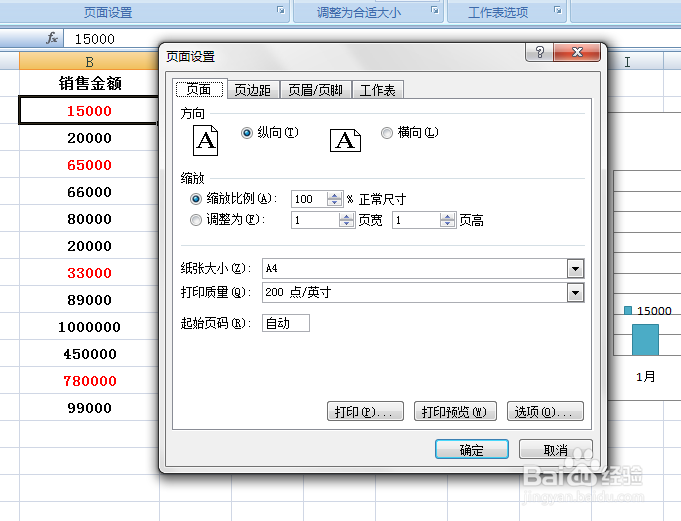
4、在通过上一步骤,系统弹出的【页面设置】对话框中,点击[工作表]功能选项卡,然后在对话框中勾选[单色打印]选项,设置后点击【确定】按钮。

5、返回到工作表中,通过以上操作步骤,当用户打印文件时,文件就实现了单色打印的效果。

1、如本例,要求通过设置实现工作表的单色打印。

2、点击选中表格中的任意单元格,然后点击【页面布局】功能选项卡,在【页面设置】项目中点击下图中箭头指向的按钮。

3、如下图,通过上一步骤,在系统中弹出了【页面设置】对话框。
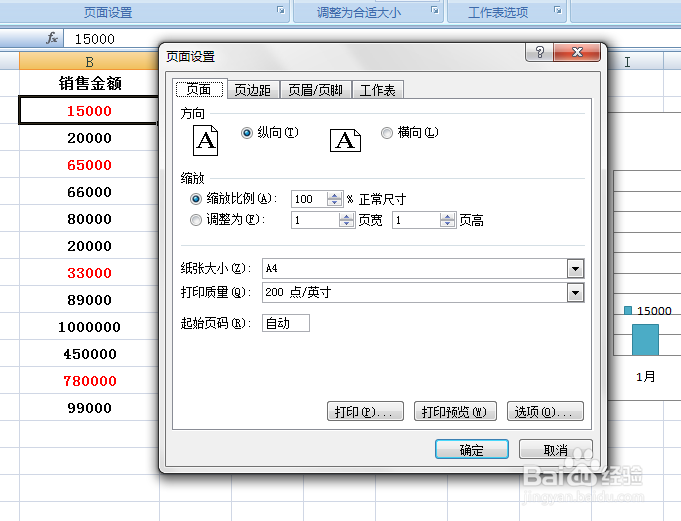
4、在通过上一步骤,系统弹出的【页面设置】对话框中,点击[工作表]功能选项卡,然后在对话框中勾选[单色打印]选项,设置后点击【确定】按钮。

5、返回到工作表中,通过以上操作步骤,当用户打印文件时,文件就实现了单色打印的效果。
